Команды для файлов bat: Работа с bat-файлами. — База полезных знаний
Команда FOR в BAT файле. Пример числового цикла и цикла перебора файлов.
Команда for в виде числового цикла
Команда for позволяет организовать выполнение повторяющихся однотипных действий. Можно использовать ее для того, чтобы вывести на экран числа от одного до десяти, как показано на следующем листинге.
for /l %%i in (1,1,10) do echo %%i
Переменная i называется счетчиком цикла. В силу своеобразия синтаксиса команды for, имя счетчика цикла должно состоять из одной буквы. Причем, если мы пишем командный файл, то перед именем счетчика цикла надо поставить сдвоенный знак процента, если же мы просто набираем команду в командной строке, то одиночный.
Логика работы этой команды такова. После слова in указан диапазон изменения счетчика цикла. В данном варианте команды это тройка чисел: начальное значение счетчика, шаг счета, предельное значение счетчика. При выполнении команды командный процессор сначала присвоит переменной i значение 1, а потом на каждом шаге цикла будет увеличивать его на 1, пока оно не превысит 10. Очевидно, таких шагов получится десять. Если бы в качестве шага счета мы указали число 2, то цикл выполнился бы пять раз. На каждом шаге цикла выполняется тело цикла, написанное после слова do. В приведенном примере это команда echo, которая выводит на экран текущее значение счетчика цикла.
Очевидно, таких шагов получится десять. Если бы в качестве шага счета мы указали число 2, то цикл выполнился бы пять раз. На каждом шаге цикла выполняется тело цикла, написанное после слова do. В приведенном примере это команда echo, которая выводит на экран текущее значение счетчика цикла.
Команда for для перебора файлов
Обычно команда for используется для перебора и обработки файлов. Надо сказать, что в достаточно простых случаях массовая обработка файлов выполняется с помощью подстановочных символов. Если, мы хотим всем файлам в текущем каталоге заменить расширение .htm на .html, мы вводим команду ren *.htm *.html. Но если то же самое надо сделать не в одном каталоге, а в дереве каталогов, то без команды for не обойтись. Приведенный ниже командный файл выполняет эту операцию для всех htm-файлов в подкаталоге website текущего каталога. Точнее, во всем дереве каталогов, которое находится внутри website.
for /r website %%i in (*.htm) do ren %%i %%~ni.html
Ключ /r указывает на необходимость обхода каталога website и всех его внутренностей. Если его не указать (но тогда и каталог указывать не разрешается), то обработаны будут только файлы в текущем каталоге. Диапазоном значений счетчика цикла в данном варианте команды является множество всех файлов с расширением .htm, находящихся внутри каталога (точнее, дерева) website. Странная на первый взгляд запись ~ni означает, что из значения переменной i требуется выделить только имя файла. В языке команд MS-DOS предусмотрено несколько таких модификаторов, например, запись ~хi обозначает расширение файла. Все модификаторы описаны в справке по команде for.
Если его не указать (но тогда и каталог указывать не разрешается), то обработаны будут только файлы в текущем каталоге. Диапазоном значений счетчика цикла в данном варианте команды является множество всех файлов с расширением .htm, находящихся внутри каталога (точнее, дерева) website. Странная на первый взгляд запись ~ni означает, что из значения переменной i требуется выделить только имя файла. В языке команд MS-DOS предусмотрено несколько таких модификаторов, например, запись ~хi обозначает расширение файла. Все модификаторы описаны в справке по команде for.
Тело цикла может состоять из нескольких команд, заключенных в скобки.
@echo off
for /r website %%i in (*.htm) do (
rem Выводим имя файла
echo %%i
rem Переименовываем файл
ren %%i %%~ni.html
)
Перебор директорий
В том виде, в котором команда for перебирает файлы в директории, она не способна перебрать директории в нужной директории (т. е. видит только файлы). Нужно пользоваться другим синтаксисом.
Нужно пользоваться другим синтаксисом.
for /r «C:\test» /d %%i in (*) do (
echo Name of folder: %%i
copy D:\filesKLIENT\Kontragent\111.grs «%%i»
)
Или с помощью фильтрации вывода команды dir:
for /f «delims=» %%i in (dir /b /s /a:d «C:\test») do (
echo Name of folder: %%i
copy D:\filesKLIENT\Kontragent\111.grs «%%i»
)
atom — Как сделать последовательное выполнение команд в bat файле?
Вопрос задан
Изменён
7 месяцев назад
Просмотрен
454 раза
Пытаюсь написать bat файл, для установки всех модулей приложения Atom:
@echo off apm install atom-beautify apm install atom-runner apm install color-picker pause
,но после запуска выполняется только 1 команда, и командная строка тут же закрывается.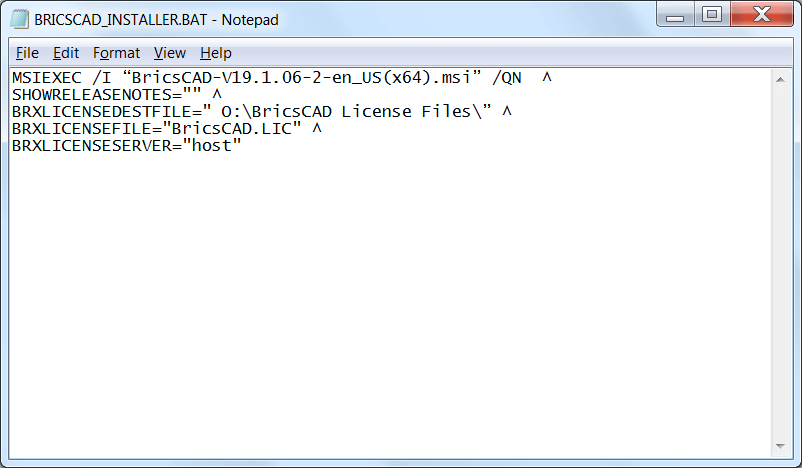
pause
по сути получается как-то так:
@echo off apm install atom-beautify & apm install atom-runner & apm install color-picker & pause
5
Зарегистрируйтесь или войдите
Регистрация через Google
Регистрация через Facebook
Регистрация через почту
Отправить без регистрации
Почта
Необходима, но никому не показывается
Отправить без регистрации
Почта
Необходима, но никому не показывается
Нажимая на кнопку «Отправить ответ», вы соглашаетесь с нашими пользовательским соглашением, политикой конфиденциальности и политикой о куки
команд пакетного файла (A-Z) | Объяснение и примеры
В этом руководстве вы узнаете о командах пакетных файлов и о том, как они используются в сценариях или программировании пакетных файлов.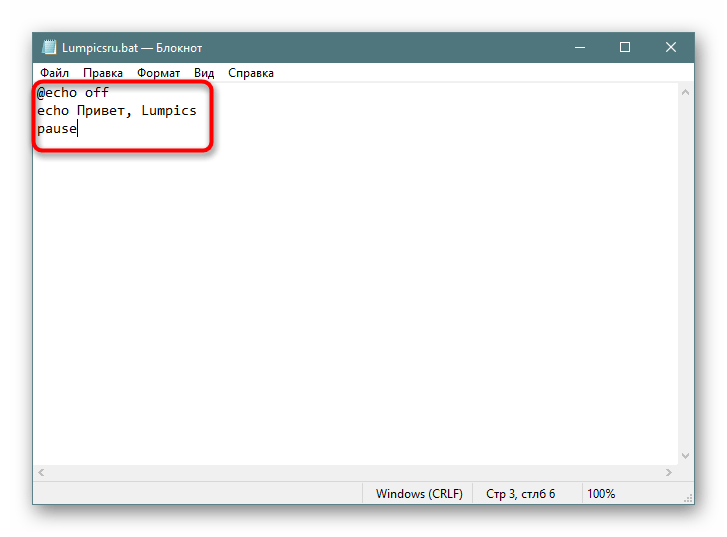
Как обсуждалось в предыдущем руководстве, пакетный файл — это неформатированный текстовый файл или файл сценария, который содержит несколько команд или инструкций пакетного файла для выполнения определенной задачи. Он имеет расширение .bat или .cmd .
Щелкните здесь, чтобы ознакомиться с введением пакетного файла, прежде чем изучать команды пакетного файла.
Для простоты обучения мы перечислили все команды пакетного файла с соответствующими примерами и пояснениями ниже. Пожалуйста, нажмите на команды, чтобы узнать подробности.
Список команд пакетного файла
| ASSOC | АТРИБ | компакт-диск | ЧКДСК | ВЫБОР |
| CLS | CMD | КОМП | ПРЕОБРАЗОВАТЬ | КОПИЯ |
| ДАТА | ДЕЛ | НАПРАВЛЕНИЕ | ДИСКОВАЯ ЧАСТЬ | ДРАЙВЕРЗАПРОС |
| ЭХО | ВЫХОД | РАСШИРИТЬ | ФК | НАЙТИ |
| ФОРМАТ | ПОМОЩЬ | IPКОНФИГ | ЭТИКЕТКА | МД |
| ДОПОЛНИТЕЛЬНО | ПЕРЕМЕЩЕНИЕ | НЕТТО | ПАУЗА | ПИН-код |
| РД | РЭМ | РЕН | НАБОР | ВЫКЛЮЧЕНИЕ |
| СОРТИРОВКА | ПУСК | СИСТЕМНАЯ ИНФОРМАЦИЯ | TASKKILL | СПИСОК ЗАДАЧ |
| ВРЕМЯ | НАЗВАНИЕ | ДЕРЕВО | ТИП | ВЕР |
| ТОМ | КОПИЯ |
Примечание.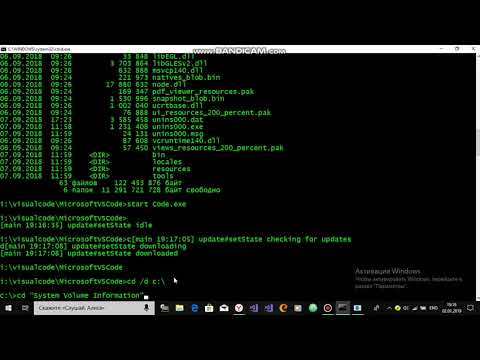 Команды пакетного файла не чувствительны к регистру
Команды пакетного файла не чувствительны к регистру
ASSOC
Пакетная команда ASSOC связывает расширение файла с типом файла или перечисляет все ассоциации.
Пример
@эхо ВЫКЛ. АССО | найти ".txt" pause
Вывод
.txt = textfile
Как показано в приведенном выше выводе, отображается ассоциация файлов для расширения .txt .
Если записывается и выполняется только ASSOC , он будет отображать все ассоциации файлов для каждого расширения, а не только .txt расширение.
щелкните здесь, чтобы вернуться к списку команд
ATTRIB
Пакетная команда ATTRIB используется для отображения атрибутов файла или установки атрибута для файла в рабочем каталоге.
Пример
Теперь предположим, что у нас есть файл note. в нашем рабочем каталоге. Мы отобразим его атрибуты файла, а затем сделаем его скрытым и доступным только для чтения, добавив 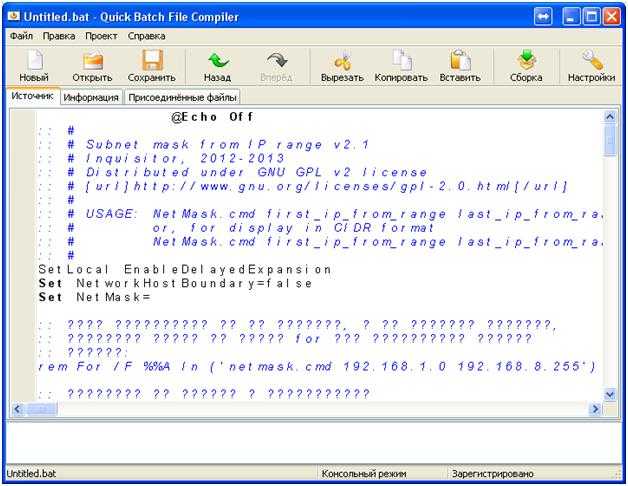 txt
txt 'ah' и 'r' атрибутов к нему. И, наконец, мы также удалим некоторые атрибуты, которые мы добавили.
@эхо ВЫКЛ. :: Для отображения атрибута note.txt АТРИБ note.txt :: Сделать его только для чтения, добавив 'r' ATTRIB +r note.txt АТРИБ note.txt :: Чтобы сделать его скрытым, добавьте «ах» ATTRIB +ah note.txt АТРИБ note.txt :: Чтобы удалить атрибут только для чтения АТРИБ -r note.txt ATTRIB note.txt
Вывод
Примечание.txt A R note.txt A R AH note.txt A AH note.txt
Здесь в этом выводе A означает Заархивировано , R означает Только для чтения и AH означает Скрытый файл .
нажмите здесь, чтобы вернуться к списку команд
CD
Пакетная команда CD помогает перемещаться по разным каталогам и менять каталоги или отображать текущий каталог.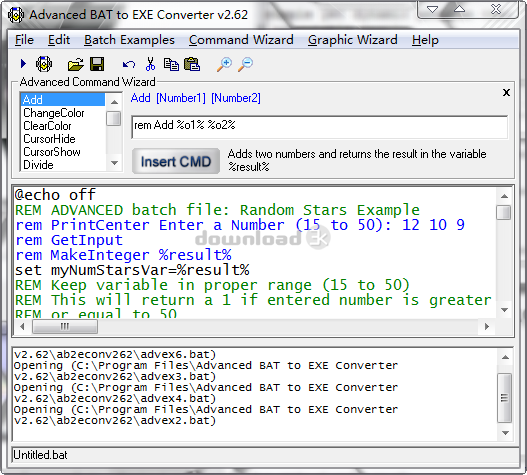
Пример
@эхо ВЫКЛ. :: CD без каких-либо параметров отображает текущую рабочую директорию CD :: Переход в родительский каталог на уровень выше CD.. CD :: Изменение пути к Программам CD\Программы CD пауза
Вывод
C:\Users\abc C:\Пользователи C:\Программы
щелкните здесь, чтобы вернуться к списку команд
CHKDSK
Пакетная команда CHKDSK используется для проверки ошибок на диске.
Пример
@эхо ВЫКЛ. CHKDSK
щелкните здесь, чтобы вернуться к списку команд
CHOICE
Пакетная команда CHOICE предоставляет пользователю список параметров.
Пример
@эхо ВЫКЛ. ЭХО Хочешь кофе? ECHO Введите Y для подтверждения ECHO Введите N, если нет ВЫБОР /c YN /m "Да или Нет"
Вывод
Теперь этот скрипт выдаст следующий вывод.
Хочешь кофе? Введите Y для да Введите N, если нет Да или Нет [Д,Н]?
Теперь консоль ожидает вашего ввода, и как только вы введете свой ответ, она прекратит работу.
щелкните здесь, чтобы вернуться к списку команд
CLS
Пакетная команда CLS очищает экран.
Пример
@эхо ВЫКЛ. ЦЛС пауза
Эта команда просто очищает все журналы на экране командной строки.
щелкните здесь, чтобы вернуться к списку команд
CMD
Пакетная команда CMD вызывает новое окно командной строки.
Пример
@эхо ВЫКЛ. CMD
щелкните здесь, чтобы вернуться к списку команд
COMP
Пакетная команда COMP сравнивает размер двух файлов и проверяет, отличаются ли они по размеру.
Пример
@эхо ВЫКЛ.COMP C:\abc.txt C:\xyz.txt
нажмите здесь, чтобы вернуться к списку команд
CONVERT
Пакетная команда ПРЕОБРАЗОВАЕТ тома или диски из одного формата в другой, т.е. из FAT в НТФС.
Пример
@эхо ВЫКЛ. CONVERT D:\
нажмите здесь, чтобы вернуться к списку команд
COPY
Пакетная команда COPY используется для копирования файлов из одного места в другое.
Пример
@эхо ВЫКЛ. :: Для копирования с одного диска на другой -xyz.txt с D:\ на E:\ КОПИРОВАТЬ D:\xyz.txt E:\ :: Если в имени файла есть пробелы - используйте двойные кавычки COPY "D:\my file.txt" E:\
щелкните здесь, чтобы вернуться к списку команд
DATE
Пакетная команда DATE отображает текущую дату в системе.
Пример
@эхо ВЫКЛ.echo %DATE%
Вывод
Пт 07/07/2017
Эта команда DATE отображает системную дату в командной строке, как показано выше.
нажмите здесь, чтобы вернуться к списку команд
DEL
Пакетная команда DEL используется для удаления файлов.
Пример
@эхо ВЫКЛ. :: Чтобы удалить один файл xyz.txt УДАЛИТЬ D:\xyz.txt :: Чтобы удалить все файлы с расширением .txt и запросить подтверждение перед удалением DEL /p/s D:\*.txt :: Remove \p для удаления без подтверждения ДЕЛ /с D:\*.txt
Примечание. Команда DEL удаляет только файлы, но не каталоги.
щелкните здесь, чтобы вернуться к списку команд
DIR
Пакетная команда DIR перечисляет все содержимое каталогов.
Пример
@эхо ВЫКЛ. :: Чтобы просмотреть все содержимое текущего каталога ДИР :: Вывести список всех скрытых файлов рабочего каталога ДИР /ах :: Чтобы просмотреть все файлы с расширениями .php КАТАЛОГ *.php
DISKPART
Пакетная команда DISKPART показывает свойства раздела диска.
Пример
@эхо ВЫКЛ. ДИСКОВАЯ ЧАСТЬ
Этот сценарий запрашивает у пользователей разрешение на проверку свойств раздела диска и, если это разрешено, отображает следующий вывод в консоли в зависимости от свойств диска.
нажмите здесь, чтобы вернуться к списку команд
DRIVERQUERY
Пакетная команда DRIVERQUERY отображает все установленные драйверы и их свойства.
Пример
@эхо ВЫКЛ. ДРАЙВЕРЗАПРОС
Выходные данные
Эти выходные данные показывают часть списка драйверов с их свойствами и датой установки. Команда DRIVERQUERY показывает список всех драйверов, который огромен.
нажмите здесь, чтобы вернуться к списку команд
ECHO
Пакетная команда ECHO используется для включения/выключения повторения команд и вывода сообщения на консоль.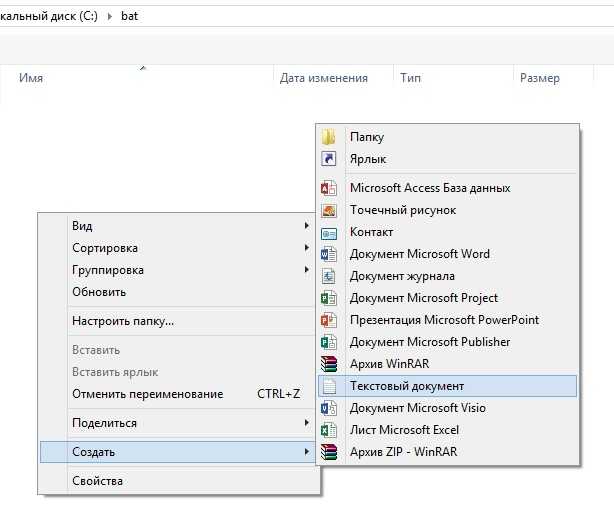
Пример
@эхо ВЫКЛ. echo Hello
Output
Hello
Эта команда ECHO отображает Hello в консоли, как показано выше.
Помимо вывода сообщения, echo также используется для принятия решения о том, следует ли отображать саму команду. Как и в этом примере, в первой строке мы отключили эхо, что гарантирует, что сами команды не будут напечатаны.
Если бы это эхо не было отключено, вывод был бы таким:
C:\> echo Hello Hello
щелкните здесь, чтобы вернуться к списку команд
EXIT
Пакетная команда EXIT завершает работу и закрывает консоль.
Пример
@эхо ВЫКЛ. эхо привет EXIT
В этом примере, как только в консоли будет напечатано HI , команда EXIT завершит программу и закроет консоль вывода.
щелкните здесь, чтобы вернуться к списку команд
EXPAND
Пакетная команда EXPAND извлекает содержимое файла ..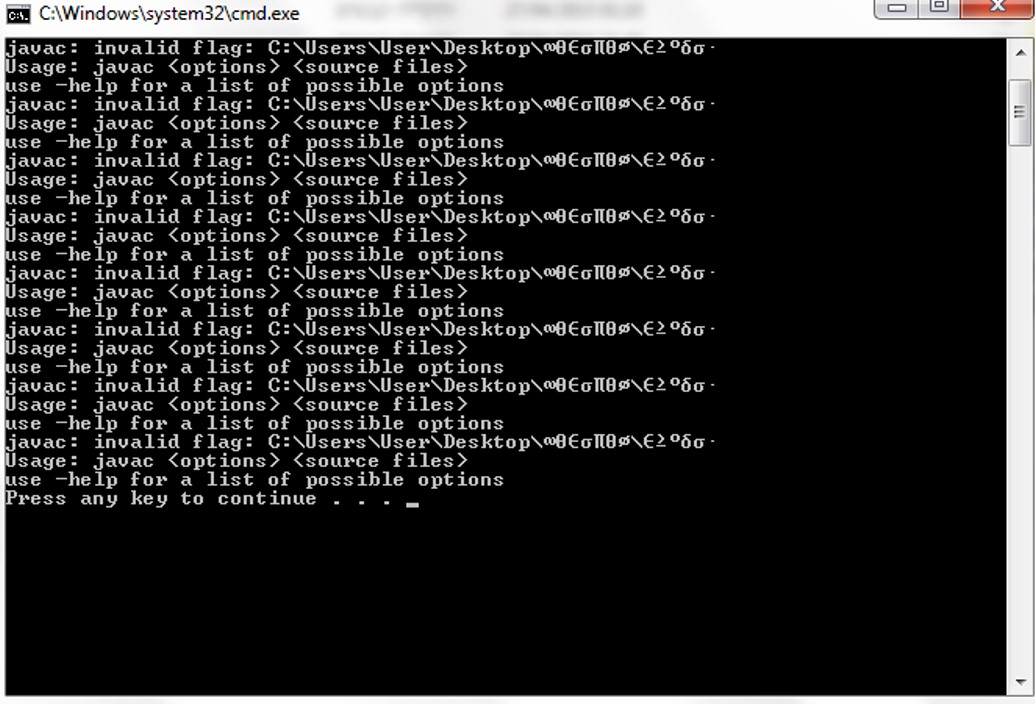 cab
cab
Пример
@эхо ВЫКЛ. РАСШИРИТЬ xyz.cab
Этот сценарий извлечет все содержимое файла xyz.cab в то же место, где находится xyz.cab .
нажмите здесь, чтобы вернуться к списку команд
FC
Пакетная команда FC находит разницу между двумя файлами и отображает их на консоли.
Пример
@эхо ВЫКЛ. ФК D:\a.txt D:\b.txt
Этот скрипт найдет различия в содержимом обоих файлов и перечислит их все.
щелкните здесь, чтобы вернуться к списку команд
НАЙТИ
Пакетная команда НАЙТИ выполняет поиск заданного файла, чтобы найти нужную строку, и, если она найдена, она отображает соответствующую строку, в которой существует строка.
Пример
@эхо ВЫКЛ. FIND "найди меня" пример.txt
Этот скрипт будет искать строку «найди меня» в файле example. txt и, если она существует в example.txt, отобразит соответствующую строку на консоли.
txt и, если она существует в example.txt, отобразит соответствующую строку на консоли.
нажмите здесь, чтобы вернуться к списку команд
FORMAT
Пакетная команда FORMAT используется для форматирования диска формата FAT 16/32 или NTFS в Windows.
Пример
@эхо ВЫКЛ. ФОРМАТ E:\
Этот сценарий отформатирует диск E и перезапишет предыдущее содержимое.
нажмите здесь, чтобы вернуться к списку команд
HELP
Это может быть одна из самых важных команд пакетного файла, потому что с помощью этой команды HELP мы можем узнать обо всех других командах, используемых в пакетном файле или командную строку.
Пример
@эхо ВЫКЛ. ПОМОЩЬ
Теперь в консоли будут отображаться все доступные команды с их функциями.
Поскольку список команд намного больше, мы нарезали список и показали здесь несколько команд.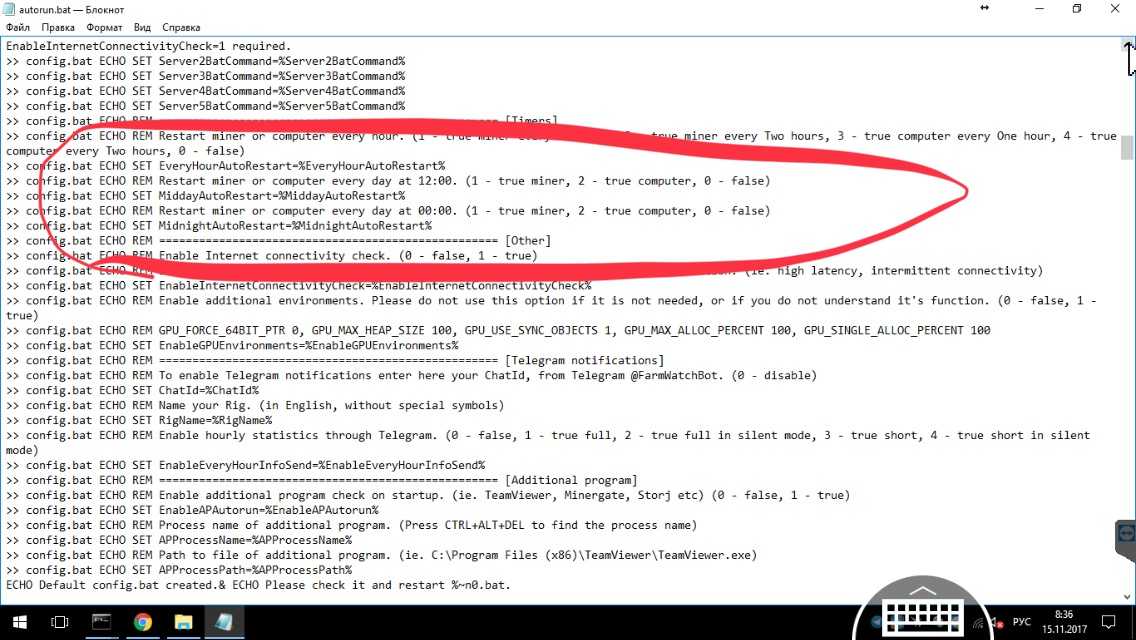
Теперь, когда у нас есть список команд пакетного файла, мы также можем просмотреть подробности их синтаксиса и функциональных возможностей следующим образом:
@echo OFF :: Просто введите help и команду, о которой вы хотите знать ПОМОГИТЕ скопировать
Теперь будут отображаться сведения о команде копирования.
Как видите, HELP COPY отображает все подробности о команде COPY .
щелкните здесь, чтобы вернуться к списку команд
IPCONFIG
Пакетная команда IPCONFIG отображает конфигурацию Windows IP.
Пример
@эхо ВЫКЛ. IPКОНФИГ
Этот сценарий будет генерировать следующий вывод.
PS: Мы скрыли адрес iPV6 в приведенном выше выводе.
нажмите здесь, чтобы вернуться к списку команд
LABEL
Пакетная команда LABEL отображает метку диска или тома, а также используется для добавления, установки или удаления метки диска.
Пример
@эхо ВЫКЛ. ЭТИКЕТКА
Теперь будет отображаться метка вашего рабочего каталога, и вы можете установить, удалить или добавить другую метку.
Например, мой рабочий каталог — D: с пометкой «приложения». Таким образом, он будет генерировать следующий вывод:
щелкните здесь, чтобы вернуться к списку команд
MD
Пакетная команда MD создает новый каталог или папку в рабочем каталоге.
Пример
@эхо ВЫКЛ. МД абв
Эта программа создаст новый каталог abc в текущем рабочем местоположении.
нажмите здесь, чтобы вернуться к списку команд
БОЛЬШЕ
Пакетная команда MORE отображает содержимое файла один за другим.
Пример
@эхо ВЫКЛ. БОЛЬШЕ D:\example.txt
Эта программа будет отображать содержимое файла example.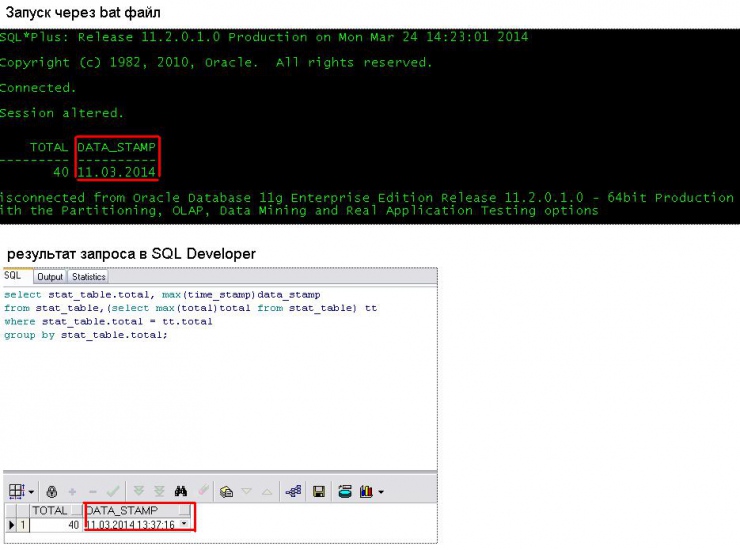 txt построчно, по одному за раз.
txt построчно, по одному за раз.
нажмите здесь, чтобы вернуться к списку команд
MOVE
Эта пакетная команда перемещает файлы из одного каталога в другой, переименовывает каталоги и также перемещает каталоги.
Пример
@эхо ВЫКЛ. :: Чтобы переместить xyz.txt из каталога 1 в каталог 2 ПЕРЕМЕЩЕНИЕ C:\dir1\xyz.txt C:\dir2 :: Переименовать каталог dir1 в dir2 ПЕРЕМЕЩЕНИЕ C:\Program\dir1 C:\Program\dir2 :: Чтобы переместить каталог dir1 из D:\ в D:\music ПЕРЕМЕЩАТЬ D:\dir1 D:\музыка\
Таким образом, команда MOVE может использоваться для перемещения файлов, каталогов и переименования каталогов.
нажмите здесь, чтобы вернуться к списку команд
NET
Пакетная команда NET используется для многих сетевых функций в зависимости от используемых команд.
Пример
Для отображения пользователей:
@echo OFF NET пользователи
Будет сгенерирован следующий вывод:
Как и у пользователей, есть много других команд:
- чистые счета
- сетевой компьютер
- сетевая конфигурация
- нетто продолжить
- сетевой файл
- чистая группа
- чистая помощь
- сетевое имя
- чистая пауза
- чистая печать
- чистая отправка
- сетевая сессия
- чистая доля
- чистый старт
- чистая статистика
- чистый стоп
- чистое время
- чистое использование
- просмотр в сети
щелкните здесь, чтобы вернуться к списку команд
ПУТЬ
Пакетная команда ПУТЬ отображает переменную пути или ее можно использовать для установки переменной пути.
Пример
@эхо ВЫКЛ. ЭХО%ПУТЬ%
Эта программа покажет путь к текущему рабочему каталогу.
щелкните здесь, чтобы вернуться к списку команд
ПАУЗА
Пакетная команда ПАУЗА используется для удержания экрана вывода до тех пор, пока пользователь не введет переменную или значение.
Пример
@эхо ВЫКЛ. ЭХО привет Пауза
Эта программа напечатает привет в консоли и показать сообщение «Нажмите любую клавишу для продолжения..» и дождитесь ввода от пользователя.
щелкните здесь, чтобы вернуться к списку команд
PING
Пакетная команда PING используется для отправки пакетов ICMP/IP на указанный адрес по сети.
Пример
@эхо ВЫКЛ. ПИНГ 127.0.1.1
Вывод
Этот сценарий будет отправлять пакеты на адрес 127. 0.1.1, и вывод будет выглядеть следующим образом:
0.1.1, и вывод будет выглядеть следующим образом:
Пинг 127.0.1.1 с 32 байтами данных: Ответ от 127.0.1.1: байт = 32 время <1 мс TTL = 128 Ответ от 127.0.1.1: байт = 32 время <1 мс TTL = 128 Статистика пинга для 127.0.1.1: Пакеты: отправлено = 2, получено = 2, потеряно = 0 (0% потерь), Приблизительное время прохождения туда и обратно в миллисекундах: Минимум = 0 мс, Максимум = 0 мс, Среднее значение = 0 мс
нажмите здесь, чтобы вернуться к списку команд
RD
Пакетная команда RD используется для удаления пустых каталогов, каталоги с содержимым или файлами внутри не могут быть удалены с помощью команды RD .
Пример
@эхо ВЫКЛ. :: Чтобы удалить каталог xyz из C:\> РД C:\xyz :: Чтобы удалить несколько каталогов из рабочего места RD dir1 dir2
щелкните здесь, чтобы вернуться к списку команд
REM
Пакетная команда REM означает комментарии в пакетном сценарии.
Пример
@эхо ВЫКЛ. REM Это комментарий
Все, что написано после REM , интерпретируется как комментарий и не выполняется в пакетных программах.
нажмите здесь, чтобы вернуться к списку команд
REN
Пакетная команда REN используется для переименования файлов и каталогов.
Пример
@эхо ВЫКЛ. :: Переименовать x.php в y.php РЕН C:\x.php C:\y.php
щелкните здесь, чтобы вернуться к списку команд
SET
Пакетная команда SET отображает список переменных среды системы.
Пример
@эхо ВЫКЛ. SET
щелкните здесь, чтобы вернуться к списку команд
SHUTDOWN
Пакетная команда SHUTDOWN при вызове выключает компьютер.
Пример
@эхо ВЫКЛ.ВЫКЛЮЧЕНИЕ
щелкните здесь, чтобы вернуться к списку команд
SORT
Пакетная команда SORT используется для сортировки содержимого файла в алфавитном порядке.
Пример
@эхо ВЫКЛ. SORT D:\example.txt
Этот скрипт сортирует содержимое файла example.txt в алфавитном порядке по возрастанию или по убыванию.
нажмите здесь, чтобы вернуться к списку команд
СТАРТ
Пакетная команда START используется для открытия файла или запуска новой программы.
Пример
@эхо ВЫКЛ. START paint.exe
Эта программа запустит приложение Paint, если оно находится в рабочем месте, в противном случае вам также придется явно указать путь к этой программе.
щелкните здесь, чтобы вернуться к списку команд
SYSTEMINFO
Пакетная команда SYSTEMINFO отображает всю конфигурацию компьютера и операционной системы.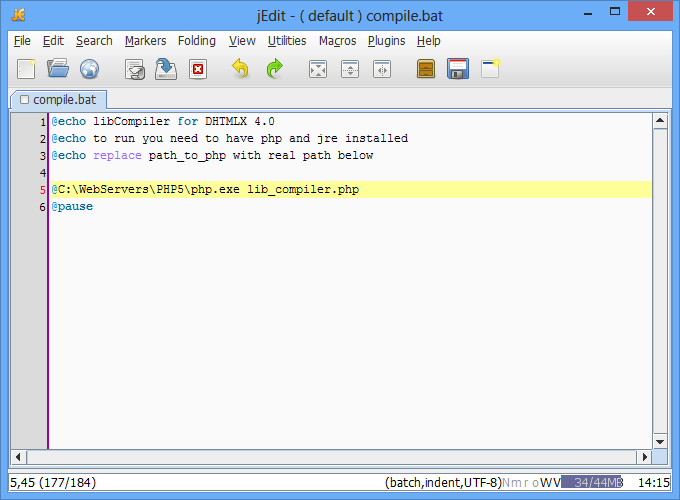
Пример
@эхо ВЫКЛ. SYSTEMINFO
В зависимости от компьютера будут получены следующие выходные данные:
Конечно, деталей будет гораздо больше, но попробуйте посмотреть на своем ПК.
нажмите здесь, чтобы вернуться к списку команд
TASKKILL
Пакетная команда TASKKILL используется для завершения запущенной задачи
Пример 0005
Если вы должны были закрыть блокнот, работающий на вашем ПК, то используется следующий сценарий.
@эхо ВЫКЛ. TASKKILL /im notepad.exe
щелкните здесь, чтобы вернуться к списку команд
TASKLIST
Пакетная команда TASKLIST выводит список всех запущенных задач в консоли.
Пример
@эхо ВЫКЛ. TASKLIST
нажмите здесь, чтобы вернуться к списку команд
ВРЕМЯ
Пакетная команда TIME используется для отображения или установки системного времени.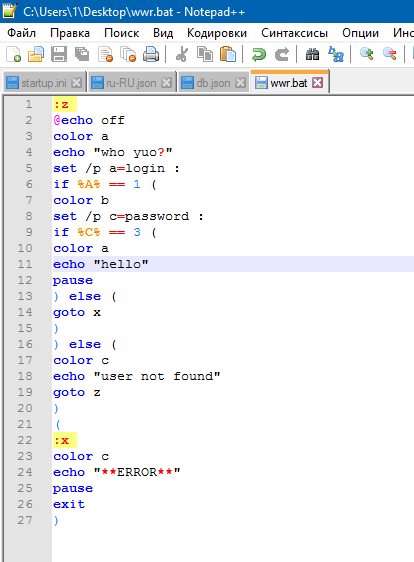
Пример
@эхо ВЫКЛ. ECHO %TIME%
Выход
18:01:22:06
Текущее время отображается в консоли.
нажмите здесь, чтобы вернуться к списку команд
TITLE
Пакетная команда TITLE устанавливает новый заголовок для консоли вывода.
Пример
@эхо ВЫКЛ. TITLE Новая консоль
Этот сценарий установит для заголовка выходной консоли значение «Новая консоль». Таким образом, консоль вывода будет выглядеть так:
щелкните здесь, чтобы вернуться к списку команд
TREE
Пакетная команда TREE отображает древовидную диаграмму подкаталогов до последнего уровня.
Пример
У меня есть папка с фильмами. ТАК, если бы я должен был запустить TREE в этой папке фильмов, внутри этой папки будет создано дерево фильмов, а также подкаталоги, в которых есть файл фильма и файл субтитров.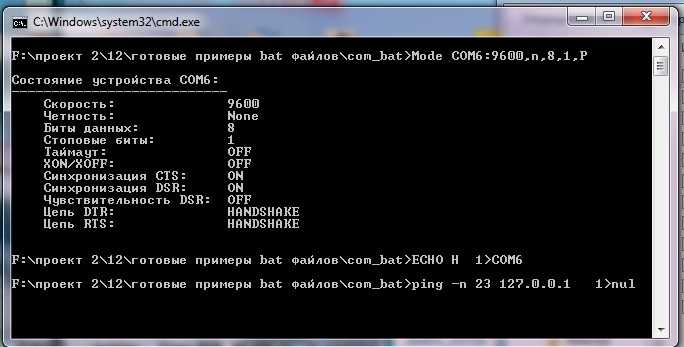
@эхо ВЫКЛ. ДЕРЕВО D:\movies
Вывод
Этот сценарий будет генерировать следующий вывод.
щелкните здесь, чтобы вернуться к списку команд
TYPE
Пакетная команда TYPE используется для отображения содержимого файла на выходной консоли.
Пример
@эхо ВЫКЛ. ТИП C:\notes.txt Пауза
Эта программа выведет на консоль все содержимое notes.txt .
щелкните здесь, чтобы вернуться к списку команд
VER
Пакетная команда VER отображает версию Windows или MS-DOS.
Пример
@эхо ВЫКЛ. ВЕР пауза
Выход
Microsoft Windows [Версия 10.0.14393]
щелкните здесь, чтобы вернуться к списку команд
VOL
Пакетная команда VOL отображает текущую метку тома Windows.
Пример
@эхо ВЫКЛ. VOL
Вывод
Microsoft Windows [Версия 10.0.14393]
щелкните здесь, чтобы вернуться к списку команд
XCOPY
Пакетная команда XCOPY аналогична команде COPY , но команда COPY копирует один файл, тогда как команда XCOPY копирует целые каталоги, включая подкаталоги.
Пример
@эхо ВЫКЛ. XCOPY D:\test.txt в E:\
Этот сценарий скопирует файл test.txt с диска D на диск E.
нажмите здесь, чтобы вернуться к списку команд
Итак, это команды пакетного файла вместе с примерами.
Мы надеемся, что вам будет легко освоить эти команды пакетного файла. Мы обсудим более сложные концепции в следующих уроках.
Написание пакетного сценария Windows
В Windows пакетный файл — это файл, в котором команды хранятся в последовательном порядке. Интерпретатор командной строки принимает файл в качестве входных данных и выполняет в том же порядке. Пакетный файл — это просто текстовый файл, сохраненный с расширением .bat . Его можно написать с помощью Блокнота или любого другого текстового редактора. Простой пакетный файл будет:
Интерпретатор командной строки принимает файл в качестве входных данных и выполняет в том же порядке. Пакетный файл — это просто текстовый файл, сохраненный с расширением .bat . Его можно написать с помощью Блокнота или любого другого текстового редактора. Простой пакетный файл будет:
// Когда эхо отключено, командная строка не отображается в окне командной строки. ЭХО ВЫКЛ. // Следующая команда записывает GeeksforGeeks в консоль. ECHO GeeksforGeeks // Следующая команда приостанавливает обработку пакетной программы и отображает подсказку. ПАУЗА
После сохранения с расширением .bat . Дважды щелкните его, чтобы запустить файл. Он печатает шоу:
В приведенном выше сценарии ECHO off очищает консоль, скрывая команды от печати в приглашении, ECHO выводит текст «GeeksforGeeks» на экран, а затем ждет, пока пользователь нажмет клавишу, чтобы программу можно было остановить. Некоторые основные команды командного файла:
Некоторые основные команды командного файла:
- ECHO — Выводит входную строку. Он может быть включен или выключен, чтобы функция ECHO включала или выключала функцию эха. Если ECHO включен, в командной строке будет отображаться выполняемая команда.
- КЛС — очищает экран командной строки.
- ЗАГОЛОВОК – Изменяет текст заголовка, отображаемый в верхней части окна подсказки.
- ВЫХОД — для выхода из командной строки.
- ПАУЗА — Используется для остановки выполнения пакетного файла Windows.
- :: — Добавить комментарий в пакетный файл.
- КОПИРОВАТЬ – Копировать файл или файлы.
Типы «пакетных» файлов в Windows:
- INI (*.ini) — файл инициализации. Они устанавливают переменные по умолчанию в системе и программах.
- CFG (*.cfg) — это файлы конфигурации.

- SYS (*.sys) — Системные файлы, иногда можно редактировать, в основном скомпилированный машинный код в новых версиях.
- COM (*.com) — командные файлы. Это исполняемые файлы для всех команд DOS. В ранних версиях для каждой команды был отдельный файл. Теперь большинство из них находится внутри COMMAND.COM.
- CMD (*.cmd) — это пакетные файлы, используемые в операционных системах NT.
Возьмем другой пример. Предположим, нам нужно перечислить все имена файлов/каталогов внутри определенного каталога и сохранить его в текстовый файл, поэтому пакетный сценарий для него будет
@ECHO OFF // Строку комментария можно добавить в пакетный файл с помощью команды REM. REM Это строка комментариев. REM Список всех файлов в каталоге Program files DIR"C:\Program Files" > C:\geeks_list.txt ЭХО "Готово!"
Теперь, когда мы запустим этот пакетный скрипт, он создаст имя файла geeks_list.
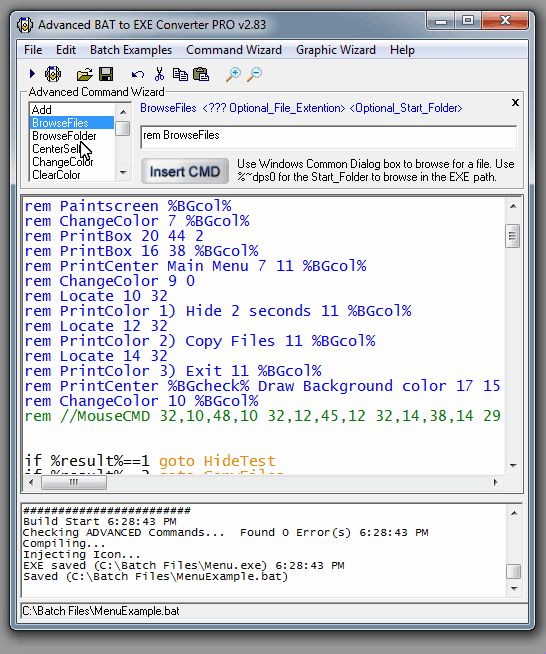 COMP C:\abc.txt C:\xyz.txt
COMP C:\abc.txt C:\xyz.txt 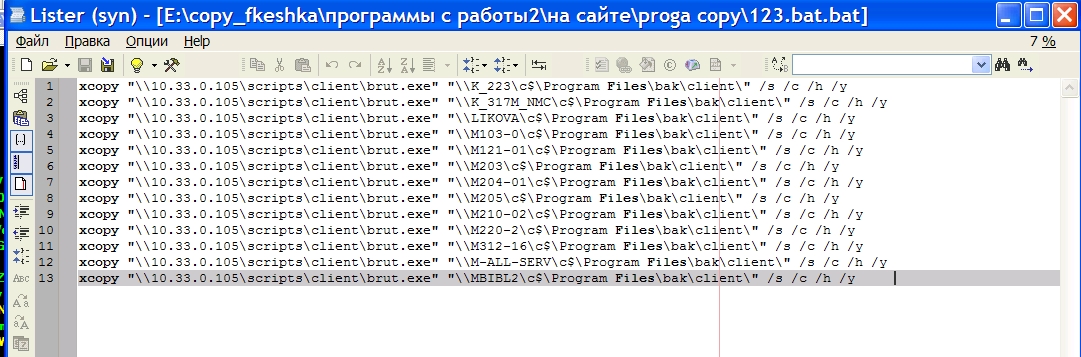 echo %DATE%
echo %DATE%  php
КАТАЛОГ *.php
php
КАТАЛОГ *.php
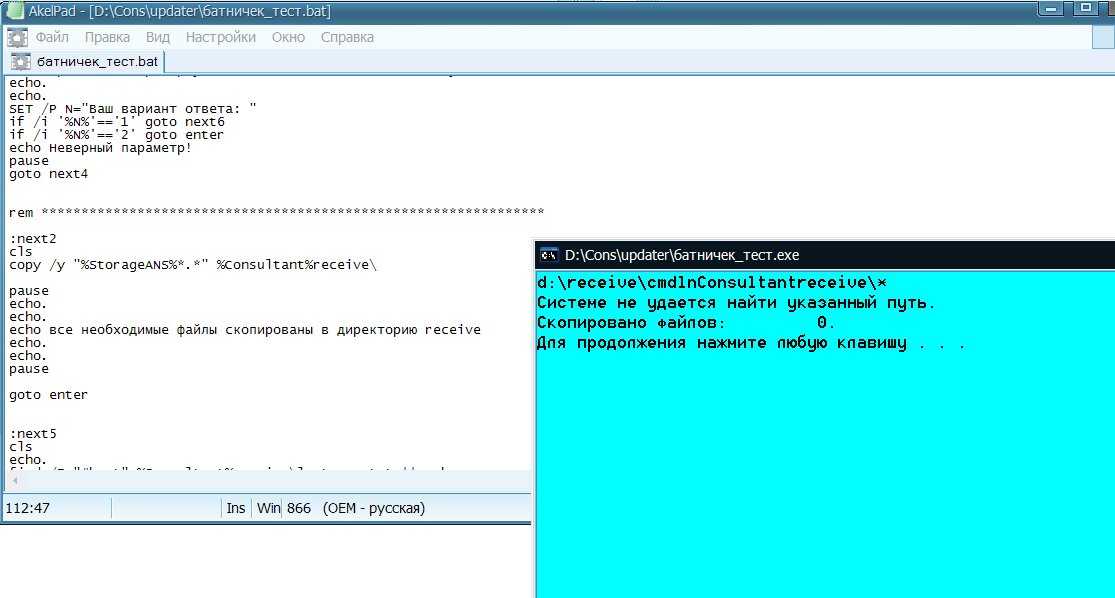 ВЫКЛЮЧЕНИЕ
ВЫКЛЮЧЕНИЕ 